win10系统更新方法
- 分类:Win10 教程 回答于: 2023年01月16日 10:55:03
win10系统更新方法?如果有漏洞不完善的地方会立马更新的,那么官方发布了更新升级包后,用Win10系统的电脑怎么接收并更新安装呢?下面就来介绍下win10系统更新方法。
工具/原料:
系统版本:window10
品牌型号:惠普星14
方法/步骤:
方法一:运用电脑系统完成更新即可。
1、打开电脑设置。
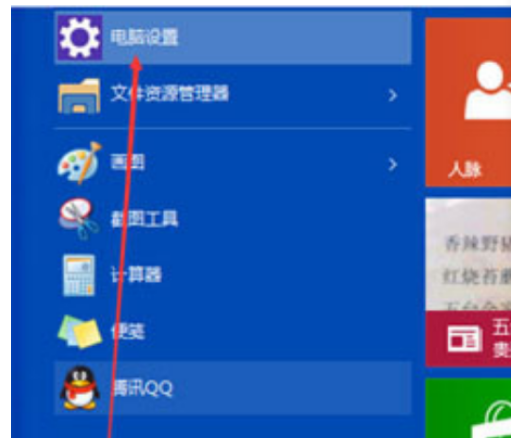
2、选择更新和修复。
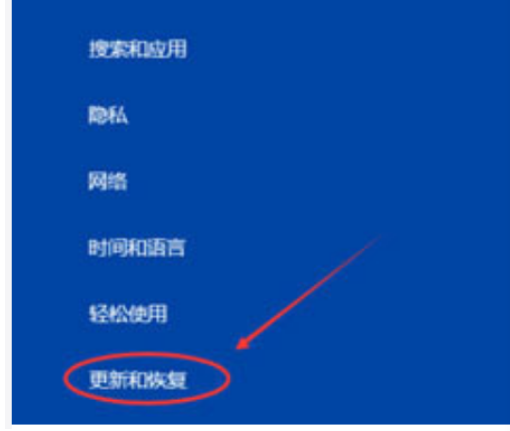
3、点击检查,如果又新的补丁,就可以点击更新,就可以升级win10啦。
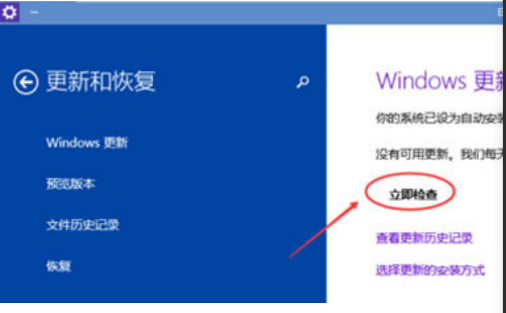
方法二:右击Win10桌面上的“这台电脑”,选择“属性”点击左下角的“Windows更新”。
1、首先,右击Win10桌面上的“这台电脑”,选择“属性”。
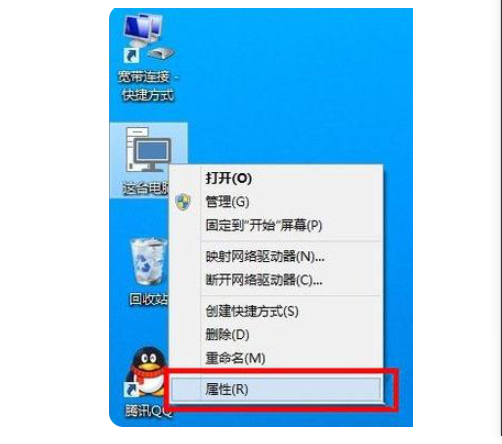
2、点击左下角的“Windows更新”。
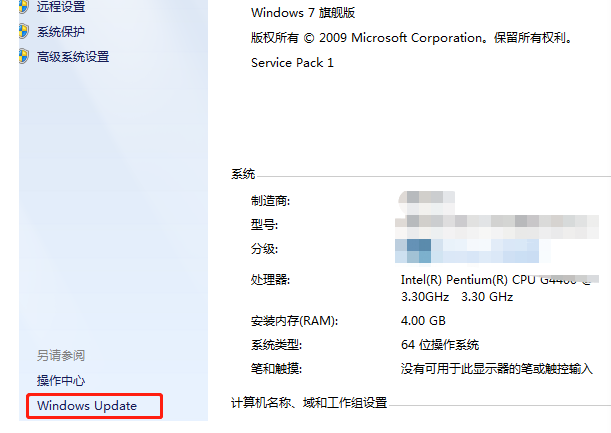
3、点击左侧的“检查更新”,检测是否有新的可用更新。
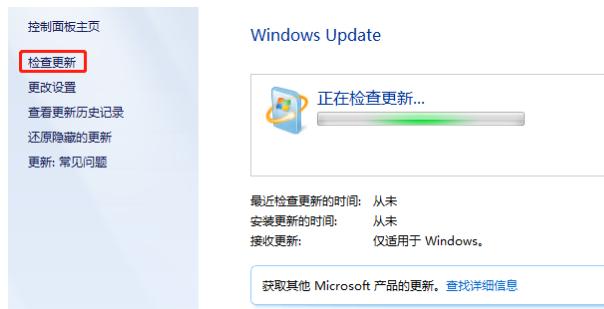
4、检测到有Win10可用更新,点击进入更新即可。
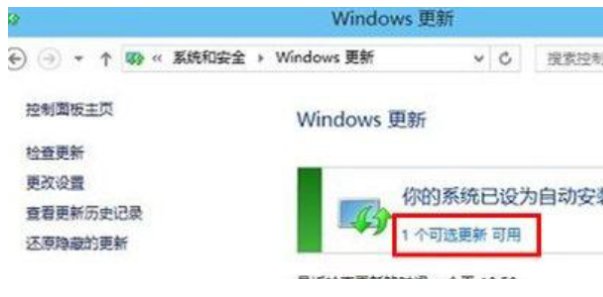
5、勾选可用更新项目,点击底部“确定”开始安装更新。
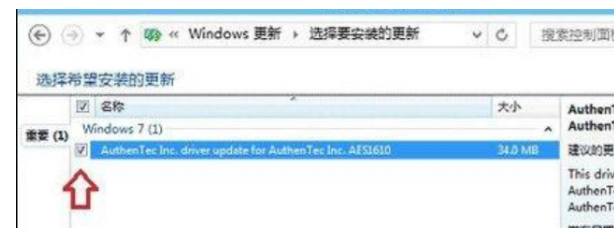
总结:以上就是关于win10更新教程,希望可以帮到各位。
 有用
26
有用
26


 小白系统
小白系统


 1000
1000 1000
1000 1000
1000 1000
1000 1000
1000 1000
1000 1000
1000 1000
1000 1000
1000 1000
1000猜您喜欢
- 金属大师电脑一键重装系统win10教程..2019/10/10
- 联想win10改win7后不能启动的解决方法..2021/06/09
- win7旗舰版升级win10方法2019/07/03
- win10怎么还原系统2020/07/31
- 购买淘宝win10激活码后如何使用..2022/12/13
- win10系统重装win7无法启动2022/06/29
相关推荐
- windows10升级11的详细教程2021/07/20
- win10怎么给c盘扩容2020/09/08
- win10 1709,小编教你Win10 1709自动更..2018/08/25
- gpd win max安装win10专业版的详细教..2021/06/16
- 如何重装电脑win10教程2022/12/07
- 一键还原win10怎么操作2021/04/20

















